如何在PPT2016中加入倒计时插件效果
我们通常喜欢在PPT2016中制作演示文稿,不少朋友想制作出倒计时插件效果,下面我们就来看看制作方法。
具体如下:
1. 第一步,请大家在自己的电脑【PPT2016】图标,点击进入主界面。
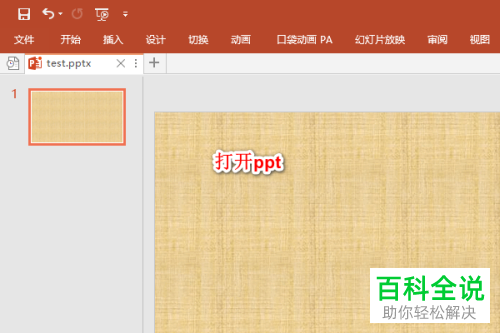
2. 第二步,我们需要选择左上方的文件。

3. 第三步,屏幕中出现了如图所示的界面,请选择左边的【选项】。
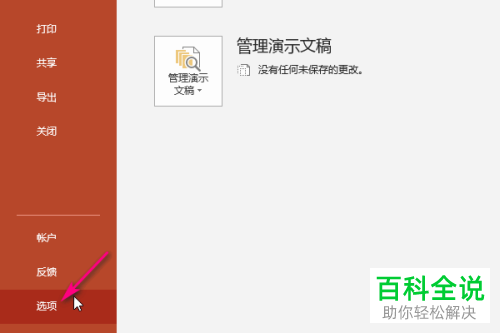
4. 第四步,接下来,请选择箭头所指的【信任中心】。

5. 第五步,此时,请选择信任中心设置。
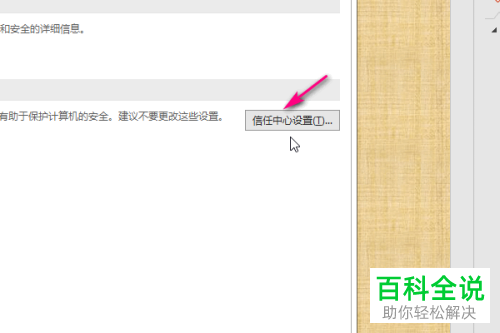
6. 第六步,接下来,请点击勾选其中的启用所有宏,接着选择确定。
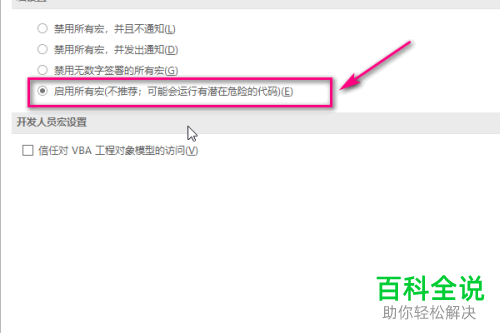
7. 第七步,当我们成功找到ppt倒计时插件后,请双击这个插件。
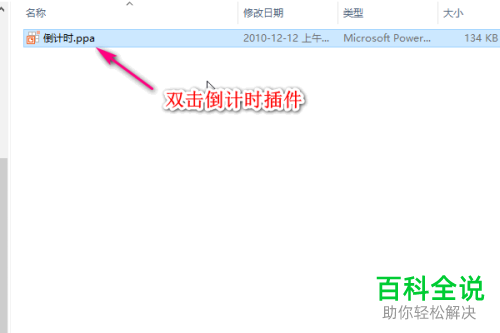
8. 第八步,请大家重新返回刚刚的ppt界面,然后选择最上面的加载项。
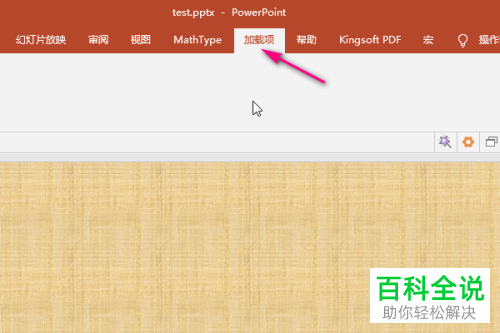
9. 第九步,如图所示,我们选择选择展开菜单中的【设置】。
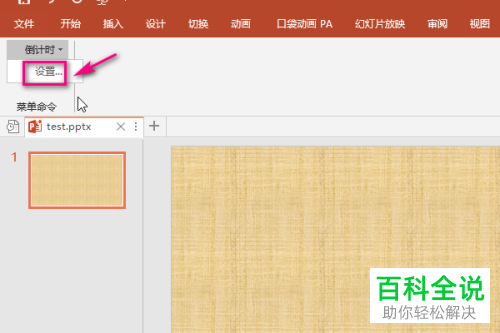
10. 第十步,屏幕中出现了新窗口,请大家根据自己所需进行倒计时的设置。
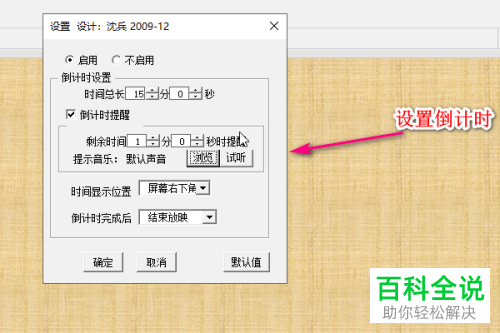
11. 最后,当我们成功设置好后,就能发现倒计时的效果了,操作完成。
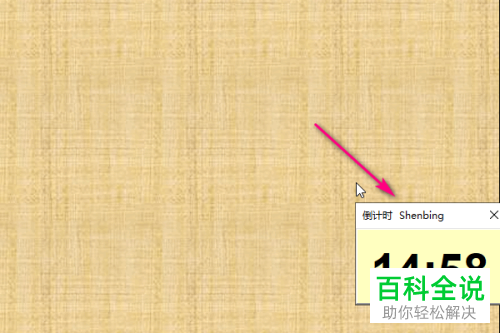
以上就是PPT 2016软件中插入倒计时插件效果的方法。
赞 (0)

